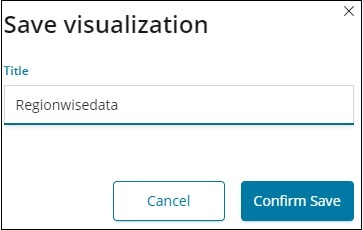किबाना - चार्ट के साथ काम करना
आइए हम विज़ुअलाइज़ेशन में सबसे अधिक इस्तेमाल किए जाने वाले चार्ट का पता लगाएं और समझें।
- क्षैतिज बार चार्ट
- वर्टिकल बार चार्ट
- पाई चार्ट
विज़ुअलाइज़ेशन बनाने के लिए निम्नलिखित चरणों का पालन किया जाना चाहिए। आइए हम क्षैतिज पट्टी से शुरू करते हैं।
क्षैतिज बार चार्ट
किबाना खोलें और नीचे दिखाए अनुसार बाईं ओर विज़ुअलाइज़ टैब पर क्लिक करें -
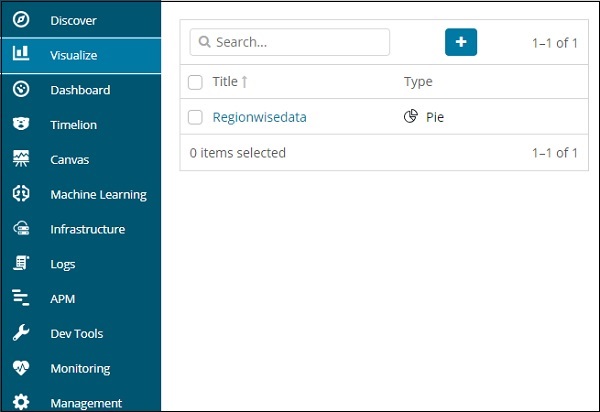
नया विज़ुअलाइज़ेशन बनाने के लिए + बटन पर क्लिक करें -
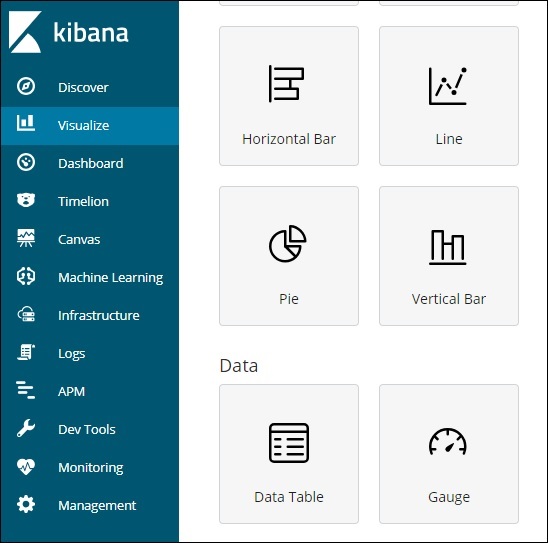
ऊपर सूचीबद्ध क्षैतिज पट्टी पर क्लिक करें। आपको उस सूचकांक का चयन करना होगा जिसे आप कल्पना करना चाहते हैं।
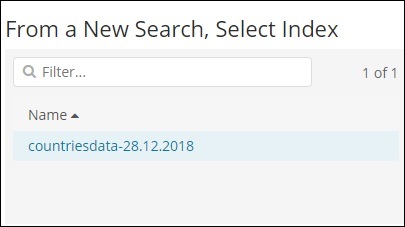
को चुनिए countriesdata-28.12.2018सूचकांक जैसा कि ऊपर दिखाया गया है। सूचकांक का चयन करने पर, यह नीचे दिखाए अनुसार स्क्रीन प्रदर्शित करता है -
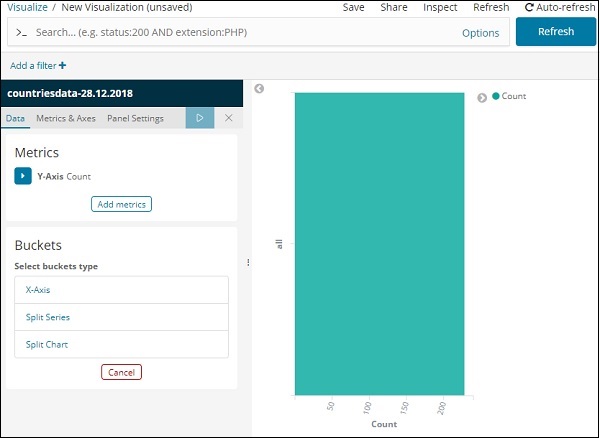
यह एक डिफ़ॉल्ट गिनती दिखाता है। अब, हम एक क्षैतिज ग्राफ तैयार करते हैं, जहाँ हम शीर्ष 10 देशवार आबादी के डेटा को देख सकते हैं।
इस उद्देश्य के लिए, हमें यह चुनने की आवश्यकता है कि हम वाई और एक्स अक्ष पर क्या चाहते हैं। इसलिए, बाल्टी और मीट्रिक एकत्रीकरण का चयन करें -
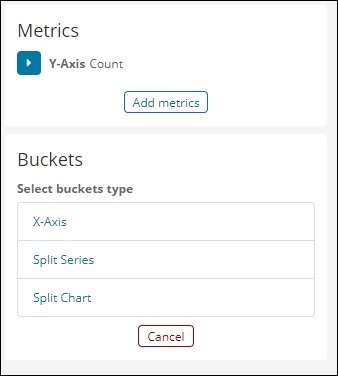
अब, यदि आप वाई-एक्सिस पर क्लिक करते हैं, तो यह नीचे दिखाए अनुसार स्क्रीन प्रदर्शित करेगा -
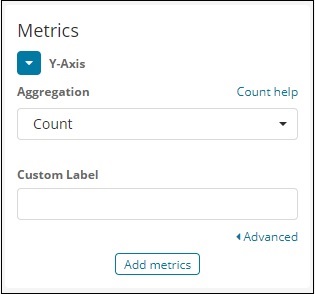
अब, उस एग्रीगेशन का चयन करें जिसे आप यहाँ दिखाए गए विकल्पों में से चाहते हैं -
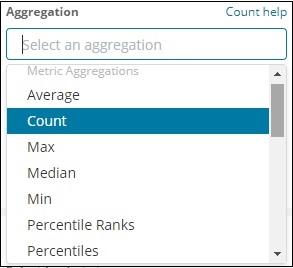
ध्यान दें कि यहां हम अधिकतम एकत्रीकरण का चयन करेंगे क्योंकि हम उपलब्ध अधिकतम जनसंख्या के अनुसार डेटा प्रदर्शित करना चाहते हैं।
अगला हमें उस क्षेत्र का चयन करना होगा जिसका अधिकतम मूल्य आवश्यक है। इंडेक्स देशटाटा-28.12.2018 में , हमारे पास केवल 2 नंबर फ़ील्ड हैं - क्षेत्र और जनसंख्या।
चूंकि हम अधिकतम जनसंख्या चाहते हैं, इसलिए हम नीचे दिखाए गए अनुसार जनसंख्या क्षेत्र का चयन करते हैं -
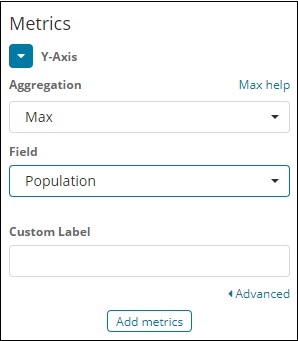
इसके द्वारा, हम Y- अक्ष के साथ किया जाता है। Y- अक्ष के लिए हमें जो आउटपुट मिलता है वह नीचे दिखाया गया है -
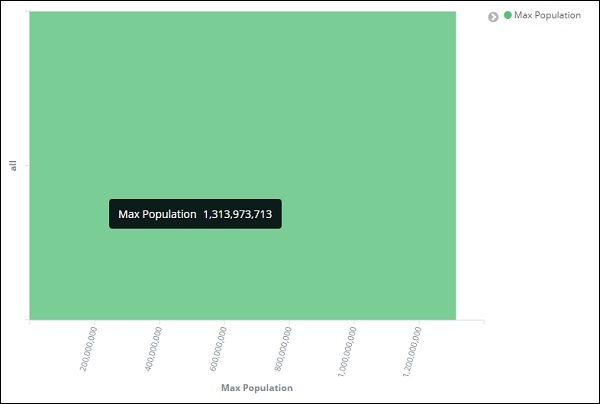
अब नीचे दिखाए अनुसार X- अक्ष का चयन करते हैं -
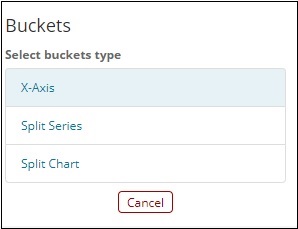
यदि आप एक्स-एक्सिस का चयन करते हैं, तो आपको निम्नलिखित आउटपुट मिलेगा -
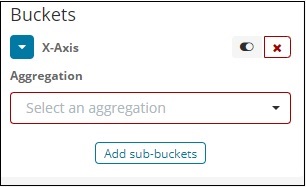
शर्तों के रूप में एकत्रीकरण चुनें।
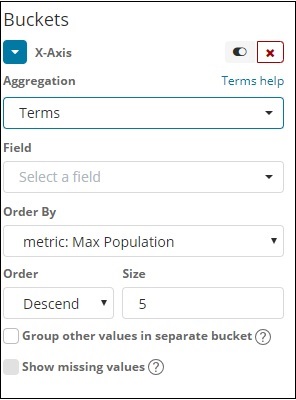
ड्रॉपडाउन से फ़ील्ड चुनें। हम देश-वार जनसंख्या चाहते हैं इसलिए देश का चयन करें। हमारे पास आदेश निम्नलिखित विकल्प हैं -
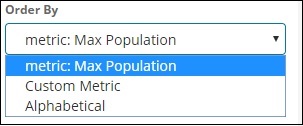
हम अधिकतम जनसंख्या के अनुसार आदेश का चयन करने जा रहे हैं, क्योंकि देश चाहता है कि सबसे अधिक आबादी वाले देश को पहले प्रदर्शित किया जाए। एक बार जो डेटा हम चाहते हैं, वह नीचे दिए गए मेट्रिक्स डेटा के शीर्ष पर लागू बदलाव बटन पर क्लिक करें -

एक बार जब आप बदलावों पर क्लिक करते हैं, तो हमारे पास क्षैतिज ग्राफ होता है जिसमें हम देख सकते हैं कि चीन सबसे अधिक जनसंख्या वाला देश है, जिसके बाद भारत, संयुक्त राज्य अमेरिका आदि हैं।
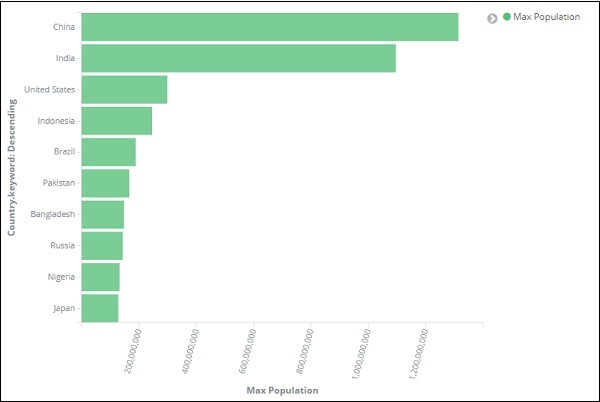
इसी तरह, आप अपने इच्छित फ़ील्ड को चुनकर अलग-अलग रेखांकन कर सकते हैं। इसके बाद, हम इस विज़ुअलाइज़ेशन को डैशबोर्ड निर्माण के लिए बाद में उपयोग किए जाने वाले max_population के रूप में सहेजेंगे।
अगले भाग में, हम वर्टिकल बार चार्ट बनाएंगे।
वर्टिकल बार चार्ट
विज़ुअलाइज़ टैब पर क्लिक करें और वर्टिकल बार और इंडेक्स का उपयोग करके एक नया विज़ुअलाइज़ेशन बनाएं countriesdata-28.12.2018।
इस वर्टिकल बार विज़ुअलाइज़ेशन में, हम देशों के बुद्धिमान क्षेत्र के साथ बार ग्राफ बनाएंगे, अर्थात देशों को उच्चतम क्षेत्र के साथ प्रदर्शित किया जाएगा।
तो आइये नीचे दिखाए गए अनुसार Y और X कुल्हाड़ियों का चयन करें -
शाफ़्ट
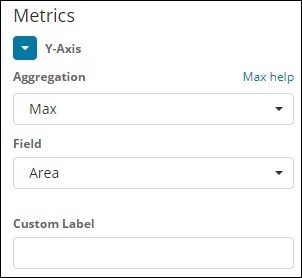
X- अक्ष
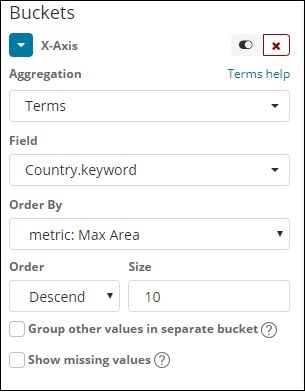
जब हम यहां परिवर्तन लागू करते हैं, तो हम नीचे दिखाए अनुसार आउटपुट देख सकते हैं -

ग्राफ से, हम देख सकते हैं कि रूस सबसे अधिक क्षेत्र है, उसके बाद कनाडा और संयुक्त राज्य अमेरिका है। कृपया ध्यान दें कि यह डेटा इंडेक्स कंटेट और उसके डमी डेटा से लिया गया है, इसलिए लाइव डेटा के साथ आंकड़े सही नहीं हो सकते हैं।
आइए इस विज़ुअलाइज़ेशन को बाद में डैशबोर्ड के साथ उपयोग करने के लिए कंट्रीवाइज़_मैक्सारिया के रूप में सेव करें ।
अगला, पाई चार्ट पर काम करते हैं।
पाई चार्ट
इसलिए पहले एक विज़ुअलाइज़ेशन बनाएं और इंडेक्स के साथ पाई चार्ट का चयन करें। हम पाई चार्ट प्रारूप में देशों के लिए उपलब्ध क्षेत्रों की गिनती प्रदर्शित करने जा रहे हैं।
बाईं ओर मेट्रिक्स है जो गिनती देगा। बकेट्स में, 2 विकल्प हैं: स्प्लिट स्लाइस और स्प्लिट चार्ट। अब, हम स्प्लिट स्लाइस के विकल्प का उपयोग करेंगे।
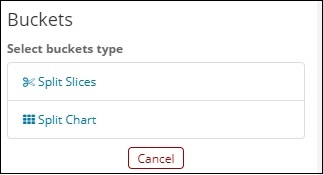
अब, यदि आप स्प्लिट स्लाइस चुनते हैं, तो यह निम्नलिखित विकल्प प्रदर्शित करेगा -

शर्तों के रूप में एकत्रीकरण का चयन करें और यह निम्नानुसार दर्ज किए जाने वाले अधिक विकल्पों को प्रदर्शित करेगा -
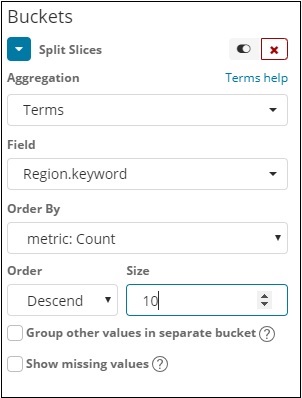
फ़ील्ड ड्रॉपडाउन में चुने गए सूचकांक से सभी फ़ील्ड होंगे। हमने रीजन फील्ड और आर्डर को सेलेक्ट कर लिया है। हम इसे अवरोही क्रम दे देंगे और आकार 10 के रूप में ले जाएगा। इसलिए यहां हमें देशों के सूचकांक से 10 क्षेत्रों की गणना मिलेगी।
अब, नीचे हाइलाइट किए गए प्ले बटन पर क्लिक करें और आपको दाईं ओर अपडेट किया गया पाई चार्ट देखना चाहिए।
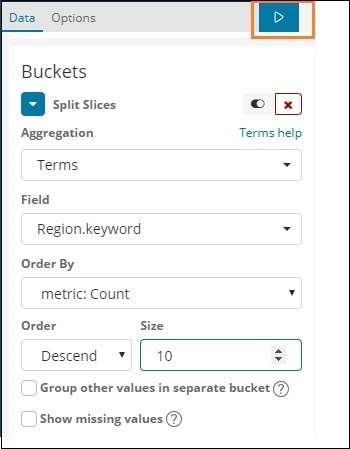
पाई चार्ट प्रदर्शन

सभी क्षेत्रों को रंगों के साथ दाहिने शीर्ष कोने पर सूचीबद्ध किया गया है और पाई चार्ट में एक ही रंग दिखाया गया है। यदि आप पाई चार्ट पर माउस ले जाते हैं, तो यह क्षेत्र की गिनती देगा और नीचे दिए गए क्षेत्र का नाम भी -
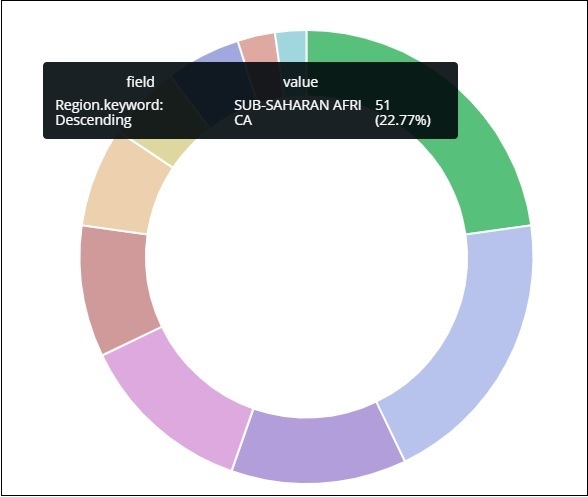

इस प्रकार, यह बताता है कि हमारे द्वारा अपलोड किए गए देशों के आंकड़ों में उप-सहारन अफ़री द्वारा 22.77% क्षेत्र पर कब्जा है।
पाई चार्ट से, निरीक्षण करें कि एशिया क्षेत्र 12.5% है और गिनती 28 है।
अब हम नीचे दिखाए गए शीर्ष दाएं कोने पर सहेजें बटन पर क्लिक करके दृश्य को बचा सकते हैं -

अब, विज़ुअलाइज़ेशन को सहेजें ताकि इसे बाद में डैशबोर्ड में उपयोग किया जा सके।